Przekazywanie, zarządzanie i używanie obrazów, plików i filmów wideo w zawartości online
Ważne
Dynamics 365 Customer Insights - Journeys może przesyłać dane klienta poza wybraną lokalizację geograficzną Azure podczas korzystania z następujących funkcji, które używają Azure CDN (sieć dostarczania zawartości) do działania w skali globalnej:
Nadal możesz realizować kampanie marketingowe bez używania tych funkcji, ale w tym celu musisz hostować swoje zasoby i formularze w wybranym systemie zarządzania zawartością.
Zasoby, które można udostępniać, są kluczowe dla znaczących i udanych doświadczeń klientów. Używane pliki muszą być dostępne publicznie w Internecie, tak aby wiadomości e-mail i strony mogły uzyskiwać do nich dostęp i je wyświetlać. Biblioteka usługi Dynamics 365 Customer Insights - Journeys przechowuje obrazy, dokumenty i filmy, hostując je publicznie i umożliwia łatwe znajdowanie i łączenie z nimi zawartości. Biblioteka jest udostępniana w czasie rzeczywistym i w ramach marketingu wychodzącego, co ułatwia przekazywanie i używanie zasobów tam, gdzie są potrzebne.
Uwaga
Obsługiwane są następujące typy plików: AVI, CS, CSS, DOC, DOCX, EPUB,GIF, JPG, JPEG, MP3, MP4, MPEG, MPG, ODP, ODS, ODT, PDF, PNG, PPT, PPTX, PS, RTF, SVG, TAR, TGZ, TXT, WMV, XLS, XLSX, XML, ZIP
W przypadku próby przesłania pliku nieobsługiwanego typu zostanie wyświetlony komunikat o błędzie.
Maksymalny rozmiar pliku to:
- 5 MB dla obrazów
- 32 MB dla dokumentów
- 128 MB dla filmów wideo
Pliki są przechowywane w magazynie Microsoft Dataverse organizacji i wliczają się do pojemności magazynu plików. Aby uzyskać więcej informacji na temat pojemności magazynu Dataverse, zobacz Nowa pojemność magazynu Microsoft Dataverse
Porada
Ponieważ pliki są przechowywane w magazynie Microsoft Dataverse organizacji, upewnij się, że typy plików, których chcesz użyć, nie znajdują się na liście zablokowanych rozszerzeń plików opisanych na karcie Ogólne ustawienia systemu — Power Platform lub na liście zablokowanych typów MIME opisanych tutaj. Należy zauważyć, że domyślnie na tej liście znajdują się pliki SVG.
Przekaż pliki
Można utworzyć kolekcję obrazów, filmów wideo i plików do późniejszego użytku. Aby przekazać nowe pliki, przejdź do Customer Insights - Journeys > Zasoby > Biblioteka i wybrać Nowy.
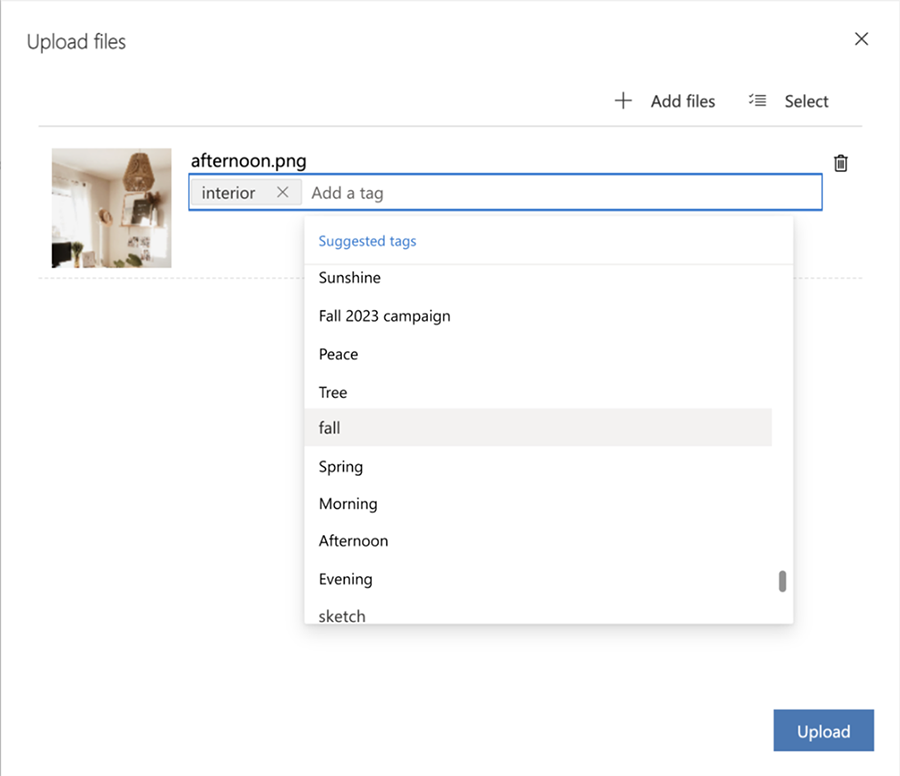
Tagi można dodawać ręcznie podczas przekazywania pliku, aby ułatwić zorganizowanie go i znalezienie go później. Dodatkowo, gdy przesyłasz obraz, tagowanie AI automatycznie tworzy dodatkowe tagi opisujące Twój obraz. Zawsze możesz usunąć lub dodać tagi, jeśli uznasz to za stosowne.
Edytuj zasoby
Szczegóły zasobu można łatwo zobaczyć i zmodyfikować w okienku bocznym. Wybierz zasób, którego nazwę chcesz zmienić, dodaj tagi i tekst alternatywny, a następnie skopiuj adres URL zasobu.
W razie potrzeby zasoby można zastąpić nowszymi wersjami. Aby zastąpić zasób:
- Wybierz obraz.
- Na pasku poleceń wybierz Przekaż plik.
- Wybierz nowy obraz.
- Nowa wersja zasobu pojawi się w bibliotece zasobów. Nowa wersja będzie również wyświetlana w dowolnym miejscu, w którym jest aktualnie używany zasób.
Porada
Aby upewnić się, że po zastąpieniu zasobu widoczna jest jego najnowsza wersja, należy wyczyścić pamięć podręczną przeglądarki i odświeżyć jej okno.
- Po otwarciu zasobu jest wyświetlony numer wersji, ale nie można wyświetlić poprzednich wersji.
Znajdowanie zasobów
Użyj kart, aby szybko przełączać się między kategoriami plików, takimi jak obrazy, filmy wideo lub dokumenty. Możesz użyć paska wyszukiwania u góry, aby wyszukać zasoby według nazwy lub użyć filtru, aby szybko znaleźć zasoby według tagów.
Korzystanie z obrazów w zawartości
Aby dodać obraz, należy przeciągnąć element obrazu do projektu, w którym znajduje się symbol zastępczy. Następnie należy wybrać obraz z symbolem zastępczym, aby otworzyć kartę Edytuj obraz, w której można zdefiniować źródło, tekst alternatywny i link do obrazu. Wybierz opcje Wybierz obraz>Przeglądaj bibliotekę, aby znaleźć dowolny obraz już przekazany do programu Customer Insights - Journeys.
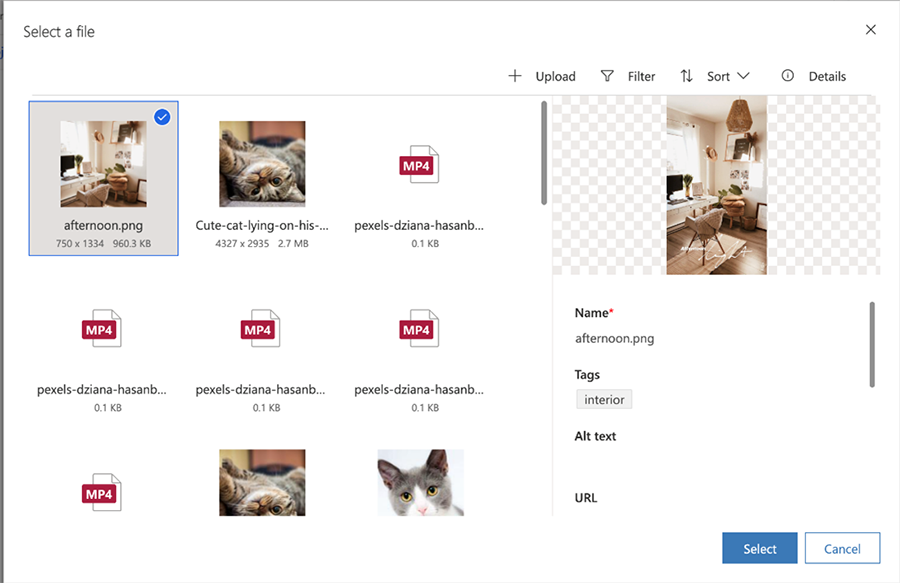
Aby szybciej znaleźć obraz, spróbuj użyć paska wyszukiwania Filtr, aby wyszukać określone słowa kluczowe. Jeśli szukanego obrazu nie ma, wybierz pozycję +Przekaż, aby dodać nowy.
Ponadto asystent Copilot automatycznie identyfikuje wybrane obrazy z biblioteki, które najlepiej uzupełniają treść. Szybko i łatwo wybieraj obrazy, które trafiają do odbiorców, bez konieczności poświęcania czasu na ich wyszukiwanie.
Gdy dodasz element obrazu do zawartości lub potrzebujesz połączyć z plikiem lub filmem wideo, możesz wybrać pliki, który już istnieje w bibliotece aplikacji Customer Insights - Journeys lub przekazać nowy. Po przesłaniu pliku w ten sposób będzie on także dostępny w bibliotece dla innych treści.
Ważne
Funkcja inteligentnej rekomendacji pomocnika jest obecnie w wersji zapoznawczej.
Zobacz też
Tworzenie linków z dokumentami i filmami przechowywanymi w bibliotece zasobów